Cách bật thông báo Facebook là thao tác mà nhiều người có thể quan tâm. Khi người dùng muốn nhận thông tin về bạn bè và những hoạt động khác trên tài khoản của mình, họ sẽ muốn được nhận thông báo đẩy. Trong bài viết sau đây, Miko Tech sẽ hướng dẫn bạn cách […]
Cách bật thông báo Facebook là thao tác mà nhiều người có thể quan tâm. Khi người dùng muốn nhận thông tin về bạn bè và những hoạt động khác trên tài khoản của mình, họ sẽ muốn được nhận thông báo đẩy. Trong bài viết sau đây, VuiLaShare.Com sẽ hướng dẫn bạn cách bật thông báo Facebook nhanh chóng và chi tiết.
Cách bật thông báo Facebook trên máy tính
Thông báo trên Facebook giúp người dùng duy trì kết nối với bạn bè, gia đình, theo dõi hoạt động quan trọng, và quản lý hoạt động trực tuyến một cách thuận tiện. Đặc biệt với những người làm việc trên các nền tảng mạng xã hội thì việc cập nhật thông tin liên tục là rất cần thiết. Để bật thông báo Facebook trên máy tính, bạn có thể làm theo hướng dẫn sau của VuiLaShare.Com.
- Bước 1: bạn truy cập vào facebook.com và đăng nhập vào tài khoản của mình.
- Bước 2: Bạn nhấp vào hình hồ sơ của mình ở góc trên bên phải màn hình. Sau đó bạn nhấp chọn Settings & privacy (Cài đặt và quyền riêng tư).
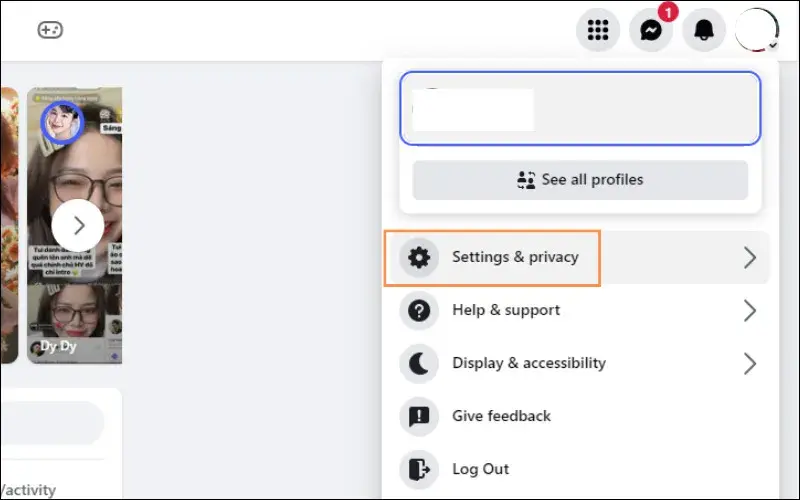
- Bước 3: Bạn nhấp chọn Settings.
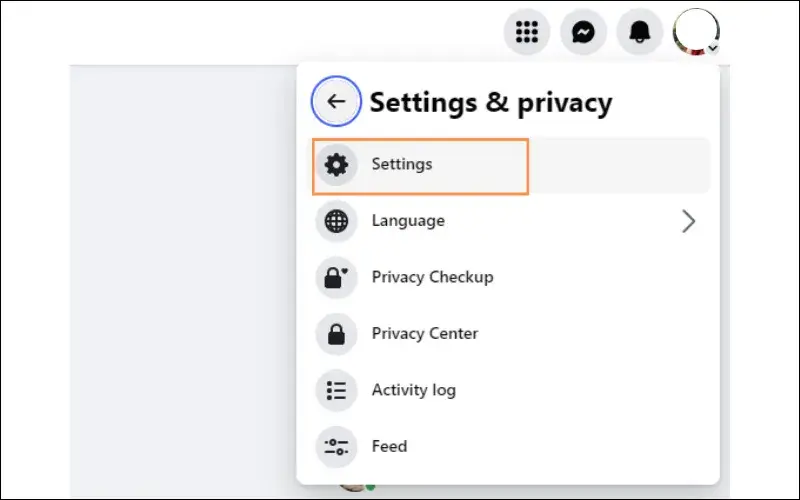
- Bước 4: Bạn sẽ được chuyển đến giao diện cài đặt và quyền riêng tư. Tại đây, bạn kéo xuống mục Preferences và nhấp chọn Notifications.
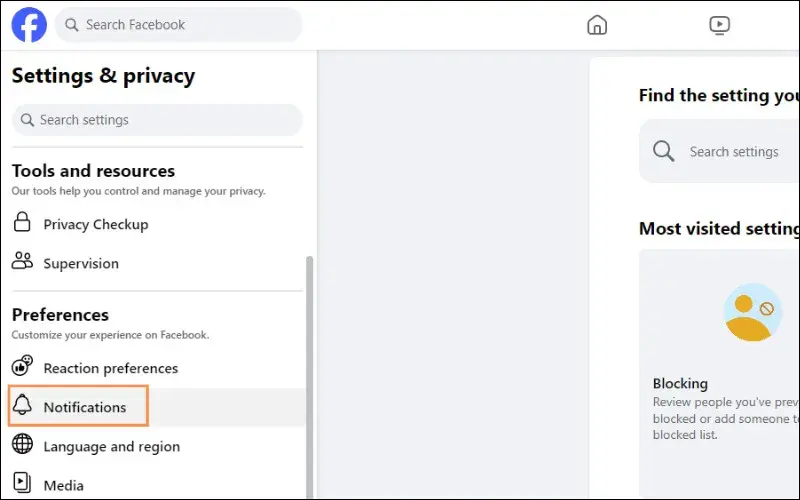
Lúc này, bạn sẽ nhìn thấy tất cả các hạng mục thông báo như bình luận, tag, nhắc nhở, cập nhật hoạt động của bạn bè,… Nếu bạn muốn nhận loại thông tin nào, bạn chỉ cần nhấp vào dấu mũi tên để xem những hình thức thông báo bạn sẽ nhận cho mỗi loại hình như thông báo đẩy, SMS hoặc email.
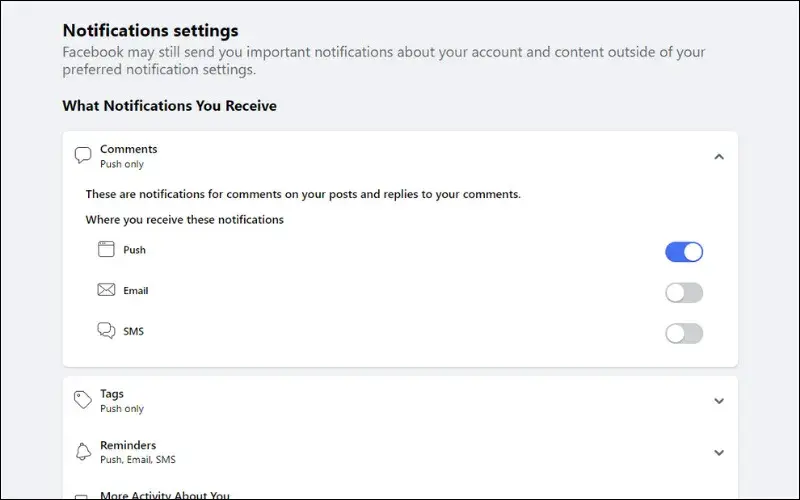
- Bước 5: Để bật thông báo đẩy trên máy tính, bạn kéo xuống mục How you get notifications và bật nút Chrome push notifications là hoàn thành thao tác bật thông báo.
Tham khảo thêm về: Cách Ẩn Bình Luận Trên Facebook Mới Nhất 2024
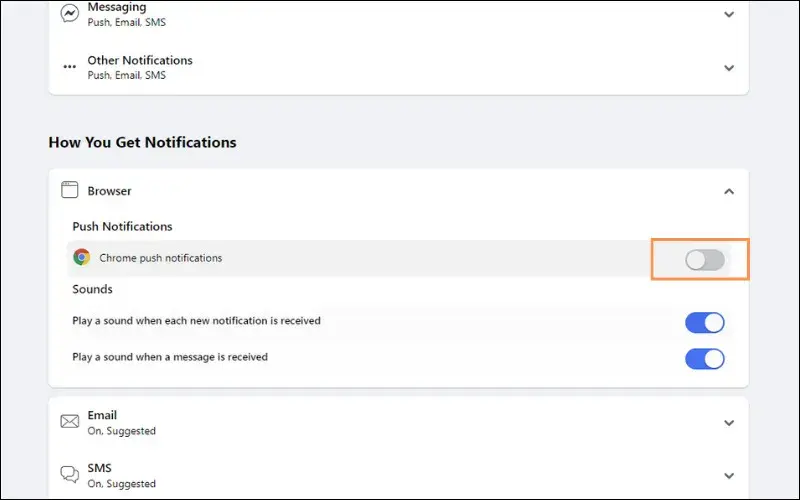
Cách bật thông báo Facebook trên điện thoại di động
Với giao diện trên app di động Facebook, bạn bật thông báo theo những thao tác sau:
- Bước 1: Bạn truy cập ứng dụng và nhấp chọn ba dấu gạch ngang ở dưới cùng bên phải.
- Bước 2: Kéo xuống dưới tìm mục Cài đặt & quyền riêng tư, chọn tiếp Cài đặt.
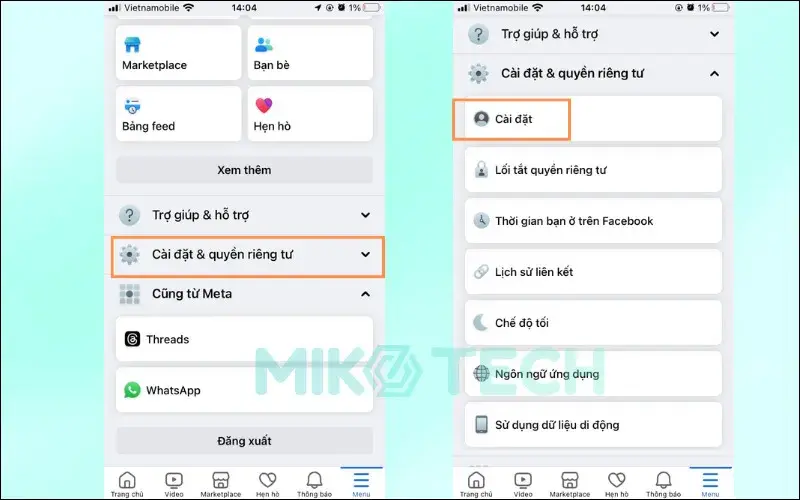
- Bước 3: bạn kéo xuống mục Tùy chọn và tìm chọn Thông báo. Bạn cũng sẽ nhìn thấy những hạng mục mà bạn muốn nhận thông báo như bình luận, thẻ, lời mời kết bạn, v.v. Bạn có thể nhấp vào từng hạng mục để điều chỉnh những hình thức mà bạn muốn nhận thông báo.
Nếu ô “Tắt thông báo đẩy” đang ở trạng thái như hình nghĩa là thông báo Facebook đang được bật. Ngược lại, nếu bạn bật chức năng này, thì thông báo đẩy sẽ được tắt.
Đọc thêm về: Cách xóa bình luận trên Facebook bằng điện thoại và máy tính
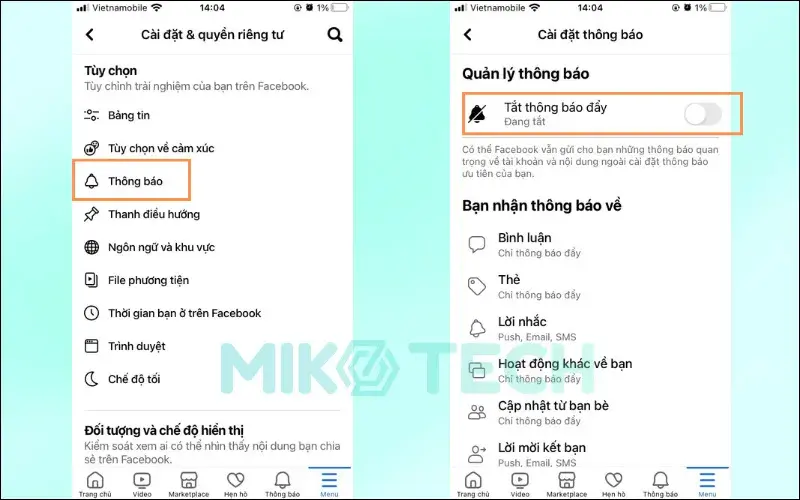
Cách bật thông báo Messenger trên điện thoại
Bên cạnh cách bật thông báo Facebook thì cách bật hoặc tắt thông báo Messenger cũng là điều được nhiều người quan tâm. Bạn có thể cài đặt thông báo Messenger thông qua trung tâm cài đặt và quyền riêng tư như trên. Trong phần này, VuiLaShare.Com sẽ hướng dẫn thêm cho bạn cách bật hoặc tắt thông báo Messenger trên ứng dụng điện thoại.
- Bước 1: Bạn truy cập ứng dụng Messenger trên ứng dụng điện thoại sau đó nhấp vào dấu ba gạch ở góc trên màn hình bên trái.
- Bước 2: Bạn nhấp chọn biểu tượng bánh răng để vào mục Cài đặt cho ứng dụng Messenger.
- Bước 3: Để cài đặt thông báo Messeneger, bạn kéo xuống tìm chọn mục Thông báo & âm thanh.
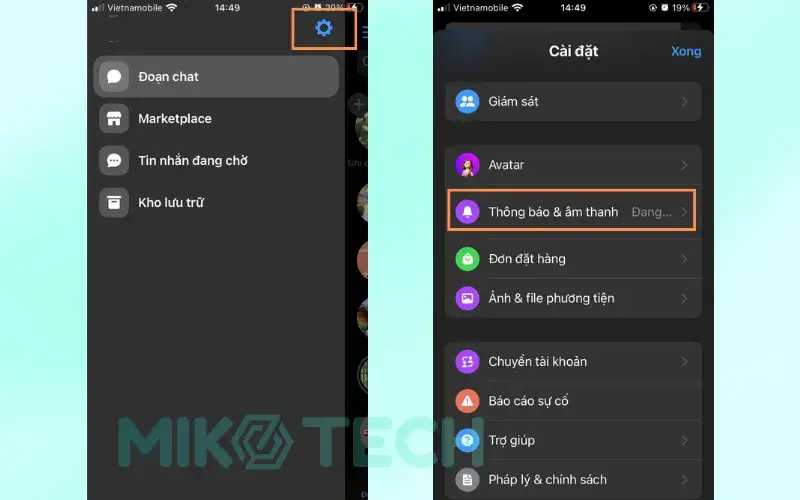
– Lúc này bạn sẽ nhìn thấy mục Không làm phiền, nếu nút không sáng tức là ứng dụng của bạn vẫn đang bật thông báo.
– Nếu bạn muốn tắt thông báo Messenger thì chỉ cần bật nút lên màu xanh là xong.
– Trường hợp bạn muốn hiển thị trước nội dung tin nhắn trong thông báo đẩy thì bạn bật nút màu xanh ở Hiển thị bản xem trước. Khi đó tin nhắn sẽ được hiển thị nội dung như hình sau:
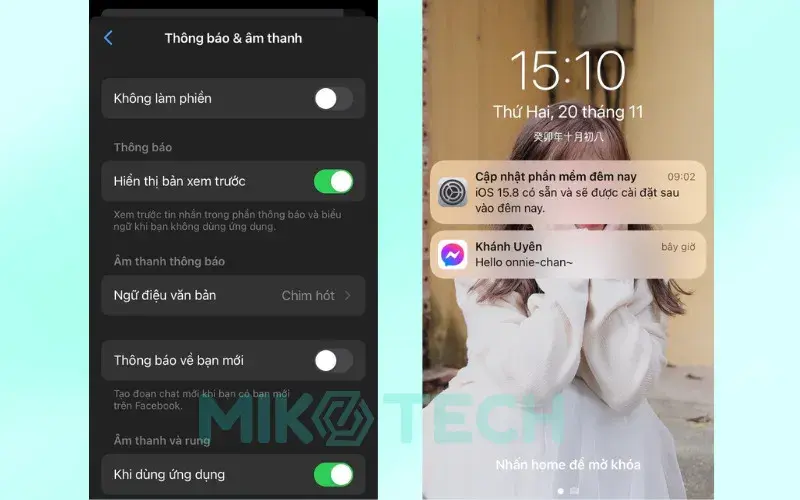
– Tuy nhiên thông thường, để phòng tránh việc bị người khác đọc được tin nhắn cá nhân thì mọi người sẽ tắt chế độ hiển thị này. Khi đó, thông báo sẽ chỉ hiển thị rằng bạn có một thông báo mới trên Messenger và nội dung tin nhắn hoàn toàn không bị lộ.
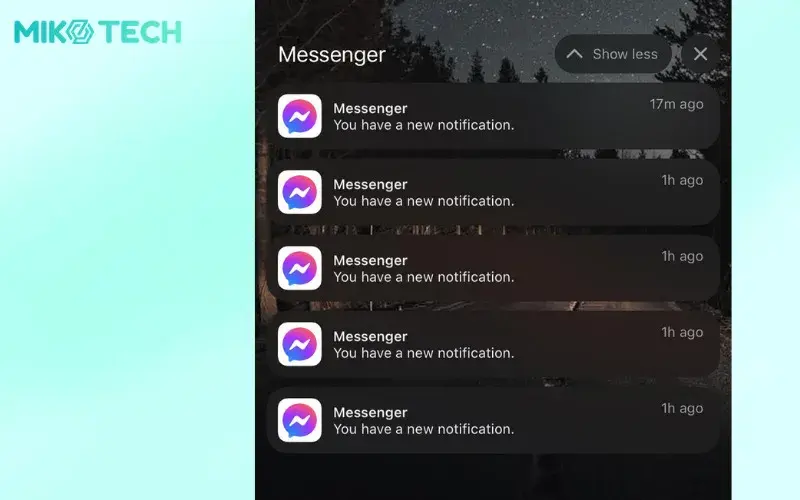
Tổng kết
Như vậy qua bài viết trên của VuiLaShare.Com, bạn đã biết được cách bật thông báo Facebook trên máy tính và trên ứng dụng điện thoại. Khi bật thông báo Facebook, bạn sẽ nhận được thông báo cập nhật nhanh nhất và không bỏ lỡ bất cứ điều gì từ bạn bè. Hy vọng bạn đã biết cách bật thông báo Facebook và đừng quên chia sẻ bài viết nếu hữu ích nhé!
